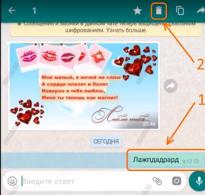WhatsApp: хат алмасуды басқаруға көмектесетін трюктар. WhatsApp-та хабарламаларды (хат алмасу) қалай жоюға болады
Сіз қателесіп, ол арналмаған пайдаланушыға хабарлама жібердіңіз бе? Бұл менде үнемі болып тұрады! Кейде бұл өте жағымсыз болып көрінеді және сіз әңгімелесушіңіздің WhatsApp-тан жіберілген хабарламаны оқымай тұрып тез жойғыңыз келеді. Бұны қалай істейді? Иә, өте қарапайым! Енді мен мұны Android операциялық жүйесімен жұмыс істейтін смартфонда, сондай-ақ iPhone немесе iPad құрылғысында қалай жасау керектігін айтамын.
Android жүйесінде WhatsApp-тан хабарламаларды жойыңыз
Сөйлесу терезесінде WhatsApp желісіндегі әңгімелесушіден жойғыңыз келетін хабарды тауып, чат терезесінің жоғарғы жағында қосымша құралдар пайда болуы үшін оны саусағыңызбен басып тұрыңыз.

Онда «Жою» белгішесін тауып, оны басыңыз. Бұған жауап ретінде қолданба келесі терезеде көрсетіледі:

Әңгімелесушіңізден Whatsapp хабарламасын жою үшін «Барлығынан жою» түймесін басыңыз.
Тағы бір ескерту пайда болады: «Сіз таңдаған хабарлама WhatsApp қолданбасының соңғы нұсқасын қолданатын барлық чат қатысушылары үшін жойылады»:

Біз келісеміз және OK түймесін басыңыз. Дайын!
WhatsApp хабарламасын iPhone-да қалай жоюға болады
Apple iOS операциялық жүйесімен жұмыс істейтін құрылғыларда - iPhone және iPad - WhatsApp-та хабарламаны жою үшін хабармен әрекеттер мәзірі пайда болуы үшін оны таңдау керек:

Барлық мәзір элементтерін көрсету үшін көрсеткі белгішесін басыңыз. «Жою» элементін таңдаңыз. Messenger сізге жойғыңыз келетін бір немесе бірнеше хабарды белгілеуді ұсынады:

Қажетті нәрсені таңдағаннан кейін қоқыс жәшігінің белгішесін басыңыз. Бағдарлама келесі сұрауды шығарады:

WhatsApp оларды сіздің және әңгімелесушіңіздің чатынан алып тастауы үшін «Хабарларды жою» түймесін басыңыз.
Whatsapp-та жіберілген хабарламаны 68 минуттан кейін қалай өшіруге болады
Жоғарыда аталған әдістерді қолдана отырып, сіз WhatsApp сөйлесуін бірінші хабарламаны жібергеннен кейін 68 минут ішінде ғана жоя аласыз. Мұнда 68 минут - бұл қолданбаның техникалық шектеуі. Егер көбірек уақыт өтсе, сұхбаттасушы хабарламаны өшіре алмайды. Бұл жағдайда не істеу керек?!

Әдеттегідей, тапқырлардың бәрі қарапайым! Тәжірибе көрсеткендей, Интернетке кедергі жасамас үшін телефонға кіріп, ұшақ режимін қосу жеткілікті. Осыдан кейін оның уақыт параметрлерін ашыңыз, желіден уақытты автоматты түрде алуды өшіріңіз және хабар жіберілген кезеңге уақытты қолмен орнатыңыз. Енді сіз Whatsapp қолданбасын ашып, сұхбаттасыңыздан қажетті хабарламаларды жоя аласыз. Пайда!
P.S.:Иә, барлық әрекеттерден кейін телефоныңыздың параметрлеріне оралуды және дұрыс уақытты орнатуды ұмытпаңыз!
WhatsApp - телефондағы виртуалды хат алмасуға өте ыңғайлы көмекші. Және ең бастысы, өте үнемді. Мен ұялы байланыс операторына әрбір SMS үшін төлеуім керек пе, әлде тек интернет-трафикке ақша жұмсауым керек пе (мысалы, шектеусіз пакетті алайық)? Келісіңіз, әлі де айырмашылық бар және қандай айырмашылық бар!
Дегенмен, сіз осы мақаланы оқып жатқандықтан: «a» - мұндай қарым-қатынастың артықшылықтары сізге ұнамайды; «b» - сіз басқа тіркелгі жасауды шештіңіз; «s» - біз басқа мессенджерді пайдалануды шештік. Жалпы, осы жағдайлардың бірі WhatsApp-ты телефоннан өшіруге итермеледі.
Жақсы, шешім қабылданды. Құрылғыға арналған нұсқауларды оқып, жалғастырыңыз.
iOS құрылғылары (iPad, iPhone)
Есептік жазба
1. Құрылғының негізгі экранында қолданба белгішесін түртіңіз.
2. «Параметрлер» бөлімін ашыңыз.

3. Тізімнен «Тіркелгі» тармағын таңдаңыз.

4. Хабарлама жүйесінен өзіңізді жою үшін «Мені жою...» пәрменін орындаңыз.

5. Тізімнен еліңізді таңдаңыз, телефон нөмірін теріңіз (есептік жазба тіркелген iPhone құрылғысынан).

6. «Тіркелгіні жою» түймесін қайтадан басыңыз.
Қолдану
1. Барлық белгішелер дірілдей бастағанша WhatsApp таңбашасында саусағыңызды ұстап тұрыңыз.

2. Таңбаша өрісінде пайда болатын «крест» түймесін басыңыз.

3. Жоюды растаңыз.

Android ОЖ құрылғылары
Есептік жазба
1. WhatsApp панеліндегі «үш нүктені» түртіңіз.

2. «Параметрлер» бөлімін ашыңыз.

3. «Тіркелгі» бөліміне өтіңіз.

4. Профильді толығымен жою үшін саусағыңызбен «Жою...» пәрменін түртіңіз.

5. Ел кодын орнатыңыз, ұялы телефон нөміріңізді теріңіз.
6. «Тіркелгіні жою» түймесін басыңыз.

7. Тіркелгіңізден шығу себебін көрсетіңіз (мысалы, «Мен құрылғымды ауыстырып жатырмын»).

8. «Жою...» түймесін қайтадан басыңыз
Мүмкін, мессенджерде немесе әлеуметтік желіде сөйлесетін әрбір пайдаланушы кездейсоқ қате хабарлама жіберген шығар. Мысалы, басқа алушыға жіберілетін нәрсе. Әрине, мұндай жағдайда бірден сұрақ туындады - оны қалай жоюға болады? Ал біз бәріміз де қолданбалар арқылы сөйлесуде мезгіл-мезгіл қателер (орфография, тыныс белгілері, т.б.) жібереміз. Әрине, сіз достарыңызбен, отбасыңызбен немесе әріптестеріңізбен хат алмасудың осы бөлігін алушы оқымай тұрып алып тастағыңыз келеді, сонда сіз бәрін дұрыс жаза аласыз.
Сондықтан, біз сізге танымал WhatsApp мессенджерінің мысалын қолдана отырып, әңгімелесушіңізден хабарламаны қалай жоюға болатынын айтуды жөн көрдік.
Алдымен мына сұраққа жауап берейік: жіберілген хабарламадан бас тартуға бола ма? Немесе оны өзіңізден және алушыдан жою керек пе? Егер біз WhatsApp туралы айтатын болсақ, онда «иә». Қандай құрылғыда сөйлесетініңіз маңызды емес - планшет, iPhone немесе Android смартфоны.
Рас, бірнеше «бірақ» бар. Біріншіден, сіз өзіңіздің есептік жазбаңыздағы хабарламаны міндетті түрде жоя аласыз. Ол әңгіменің басқа қатысушысының WhatsApp-ында сақталуы мүмкін. Екіншіден, сіз жою процедурасының өзін білуіңіз керек және кейбір тармақтарды ескеруіңіз керек. Бұл туралы кейінірек сөйлесейік.
WhatsApp-тағы сұхбаттасыңыздан хабарламаны жойыңыз
Екі пайдаланушы үшін де, яғни жіберуші де, алушы үшін де хабарды жою үшін келесі әрекеттерді орындау керек:
- Біз мессенджерде белгілі бір сұхбаттасушымен немесе топтағы хат алмасу арқылы қажетті чатты ашамыз.
- Қайта шақырғыңыз келетін жеткізілген хабарламаны басыңыз.
- Саусағымызбен ұзақ ұстаймыз. Шамамен 3-4 секунд.
- Ашылатын мәзірде қоқыс жәшігінің белгішесін таңдаңыз. Содан кейін «барлығы үшін жою» опциясын басыңыз. Осыдан кейін чатта осы хабарламаның жойылғанын көрсететін хабарлама пайда болуы керек. iPhone-да бұл сәл басқаша. Басып, ұстап тұрғаннан кейін көрсеткілері бар қосымша мәзір ашылады, оның көмегімен «жою» элементін табу керек.
- Әрі қарай, біз бәрін жоғарыда сипатталғандай жасаймыз.

Бұрын WhatsApp желісінде барлық әңгімелесушілердің хабарламасын жою мүмкін емес еді. Корреспонденцияны тек шотыңызда түзете аласыз. Бірақ 2017 жылдың қазан айында бұл қызмет үшін арнайы жаңарту шығарылды. Міне, олар осы пайдалы және көптен күткен мүмкіндікті қосты. Бағдарламаның жаңа нұсқасы шыққанға дейін хабарлама тек сіздің гаджетіңізде жоғалып кетті, бірақ алушыда емес. Қажетсіз хабарламаны алған адам оны көруді жалғастырды.
Айтпақшы, WhatsApp-тың чатты толығымен жою мүмкіндігі де бар. Дегенмен, егер бұл топтық әрекет болса, онда бұл әрекет әкімші (немесе жасаушы) құқықтарын талап етеді. Егер сізде олар болмаса, чатты қалдырыңыз. Осыдан кейін барлық хат-хабарлар сізге қолжетімсіз болады.
Сізге нені есте сақтау керек?
Әрине, кейбір нюанстар мен шектеулер болды. Өйткені, сіз келесі шарттар орындалған жағдайда ғана алушыдан WhatsApp-тан хабарламаны жоя аласыз:
- Екі пайдаланушы да осы мүмкіндікті жүзеге асыратын мессенджердің соңғы нұсқасын пайдаланады.
- Хабарлама жақында жіберілді. Дәлірек айтсақ, оны әңгімелесушіңізден жоюға және, мысалы, қажетсіз хабарламаның мәтінін жасыруға небәрі 7 минутыңыз бар. ұзағырақ болды ма? Сізге тіпті тырысудың қажеті жоқ; одан ештеңе шықпайды. «Барлығы үшін жою» опциясы да жоғалады.
- Ақырында, үшінші шарт бар. Хабарламаны алушы оқымаған болса, оны жоюға болады. Алушы оны көре алған жағдайда, сіз тіпті жою сәтті болғаны туралы хабарлама алмайсыз. Оның үстіне хабарламаның өзі адресатта қалады. Егер қазіргі уақытта әңгімелесушінің Интернетке қол жетімділігі болмаса және «сіздің сөздеріңіз» оған жетуге уақыт болмаса, сіз бақытты боласыз.
Чатқа қатысушыда WhatsApp қолданбасының ескі нұсқасы болса ше? Сонда бәрі бекер. Бұл жағдайда оның гаджетіндегі хабарлама жойылмайды. Сонымен қатар, сіз хат алмасудан алып тастағанға дейін алушы сіздің хабарламаңызды көре алатынын ұмытпаңыз. Сондықтан 100% оң нәтижеге сенбеу керек.
Анықтама үшін!Егер сізге WhatsApp-та дауыстық хабарламаны жою қажет болса, «Менің файлдарым» немесе «Диспетчер» бөліміне өтіңіз. Содан кейін мессенджер каталогына өтіңіз. Сол жерден WhatsApp Voice Notes қалтасын табыңыз (әдетте Media қалтасында орналасқан). Мұнда барлық дауыстық хабарлар сақталады. Содан кейін қажет еместерді жойыңыз.
WhatsApp-тағы хабарламаны өшірмей, қайта шақырып алуға бола ма?
Соңында WhatsApp+ нұсқасында жіберілген хабарламадан бас тартуға мүмкіндік беретін опция бұрыннан бар екенін ескереміз. Оны пайдалану оңай. Бар болғаны мынаны істеу керек:
- Чатқа барайық.
- Жойғыңыз келетін хабарды саусағыңызбен басыңыз. Біз бірден жібермейміз. Бірнеше секунд ұстаңыз.
- Пайда болған қосымша мәзірде 3 нүктелі белгішені басыңыз. Ол жоғарғы оң жақ бұрышта жасырылған.
- «Жою» таңдаңыз. Содан кейін біз пәрменді растаймыз. Осымен болды!
Кейде смартфон дұрыс емес қолдарға түсіп қалады. Бұл досыңыз телефонды «соңғы кездесудегі фотоларды» қарау үшін алып, содан кейін хат-хабарларды оқитын немесе соңғы бірнеше күнде кімге қоңырау шалғаныңызды тексеретін таныс жағдай. Кейде қыз немесе жігіт әдептілік ережелерін елемей, жеке хабарламаларды қарауға баруы мүмкін, тіпті хат алмасуда ештеңе болмаса да, бірнеше смайликке байланысты үлкен жанжал шығуы мүмкін.
Мұндай жағдайлар көптеген жағымсыздықтарды тудыруы мүмкін, сондықтан көптеген пайдаланушыларды WhatsApp-тан хат-хабарларды қалай өшіру керек деген сұрақ жиі мазалайды. Бұл мақалада біз сізге жоспарларыңызды жүзеге асыру қаншалықты оңай екенін және жеке хабарламалардың қауіпсіздігі сияқты ұсақ-түйектер туралы алаңдамауды айтамыз.
Кейбір хабарларды жеке жою үшін чаттың өзіне өтіп, оларды таңдаңыз. Әрі қарай не болатыны мобильді құрылғы түріне және оның ОЖ түріне байланысты:
- Егер сізде Android жүйесіне арналған Whatsapp болса, хабарламаны бірнеше секунд ұстап тұрыңыз немесе қажет болғандар үшін құсбелгілерді қойыңыз. Содан кейін мәзірден «жою» таңдаңыз. Дайын!
- Егер сіз iPhone пайдалансаңыз, әңгіменің басына оралып, «өңдеу» опциясын таңдаңыз. Содан кейін «қажетсіз хабарларды» тексеріңіз. Төменгі сол жақта қоқыс жәшігі белгішесі болады. Оны басыңыз және хабарламалар жоғалады.
- BlackBerry көмегімен бұл одан да оңай - қажетті хабардың үстіне апарып, құрылғы пернетақтасындағы Del түймесін басыңыз.
Схема барлық модельдерде шамамен бірдей - сіз хабарламаларды белгілеп, «жою» түймесін табуыңыз керек. Бұл ереже бейнелерге, фотосуреттерге және жіберілетін ақпараттың кез келген басқа түріне қолданылады.
Сондай-ақ ақпаратты оқығаннан кейін бірден жоюға болады - осылайша бір нәрсені жоғалту немесе ұмыту мүмкіндігі әлдеқайда аз болады.
Бүкіл чатты бірден қалай жоюға болады?
Барлық телефон түрлері мен ОЖ үшін процесс бірдей - чатты ұстап тұру керек, содан кейін пайда болған мәзірден «жою» опциясын таңдау керек. Сондай-ақ, бағдарлама параметрлеріне өтіп, «барлық чаттарды жою» тармағын таңдауға болады - содан кейін барлық пайдаланушылармен бүкіл тарих жоғалады.

Жою тек телефонда жұмыс істейді: барлық хат-хабарларды жойсаңыз да, ол сіздің әңгімелесушіңізде қалады және ол оны жою туралы шешім қабылдағанға дейін сол жерде сақталады.
Осы қарапайым кеңестерді орындау арқылы хат-хабарларыңыздың құпиялылығын қорғау оңай және сіздің істеріңізге бейтаныс көздер араласуға жол бермеу оңай. Енді сіз кез келген адаммен және кез келген тақырыпта сіздің жанұяңыз немесе басқа маңызды адамдар дұрыс емес нәрсені көріп, қиындықтар тудырады деп қорықпай сөйлесе аласыз.
WhatsApp-та хаттар мен хаттарды қалай жоюға болады
26 қараша 2015 жыл 03:04
Қажет болса, WhatsApp-та жеке хабарламаларды да, хат алмасуды да жоюға болады. Құрылғының операциялық жүйесіне байланысты мұны істеу қадамдары әртүрлі болуы мүмкін.
Корреспонденцияны өшіру
Хабарламалар журналын өшіру әдістері Android және iOS жүйелерінде жұмыс істейтін смартфондар мен планшеттер үшін сәл өзгеше болады. Тиісінше, оларды бөлек қарастырған жөн.
1-нұсқа: Android
WhatsApp-тағы хабарламаны жоймас бұрын қолданбаны ашып, бөлімге өту керек «Чаттар».Хабарламаны жою қажет хат алмасуды ашыңыз. Әрі қарай, сізге қажет:

Мессенджерде сіз жеке ғана емес, топтық хат алмасуды да алып тастай аласыз. Мұны істеу үшін сізге қажет:

Егер сіз жай ғана топтық чаттан шықсаңыз, енді оның мүшесі болмайсыз, бірақ жаңа хабарларды көре аласыз. Егер топ жойылса, барлық хат алмасулар тарихы құрылғыдан жоғалады.
2-нұсқа: iOS
Құрылғы жадынан бір немесе бірнеше хабарды жою үшін чаттар бетін ашу керек. Мұнда қоқыс жәшігіне жіберу керек фразалар бөлектелген. Хабарлама әрекеттерінің мәзірі ашылады. Олардың ішінде Жоюды таңдау керек. Басқа хабарлармен де солай жасаңыз, оларды бір-бірден қоқыс жәшігіне жылжытыңыз.
Егер сізге бүкіл тарихтан құтылу қажет болса, WhatsApp чатын жоюдың жылдам жолы бар.
- Корреспонденция бетіне өтіңіз.
- Пәрменді басыңыз «Өзгерту».
- Себетке жібергіңіз келетін хат-хабар жанындағы қызыл шеңберді басыңыз.
Топтық чатты жою үшін алдымен одан шығып, содан кейін жою түймесін басу керек. Егер сіз жай ғана тарихты тазаласаңыз, сіз әңгімеге қатысушы болып қаласыз және талқылауға кез келген уақытта орала аласыз.